Ping命令大全
ping命令详解(图文)
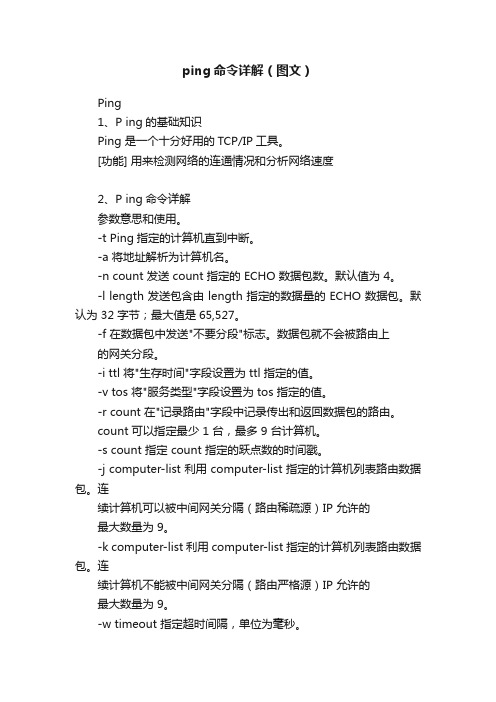
ping命令详解(图文)Ping1、P ing的基础知识Ping 是一个十分好用的TCP/IP工具。
[功能] 用来检测网络的连通情况和分析网络速度2、P ing命令详解参数意思和使用。
-t Ping指定的计算机直到中断。
-a 将地址解析为计算机名。
-n count 发送 count 指定的 ECHO 数据包数。
默认值为 4。
-l length 发送包含由 length 指定的数据量的 ECHO 数据包。
默认为 32 字节;最大值是65,527。
-f 在数据包中发送"不要分段"标志。
数据包就不会被路由上的网关分段。
-i ttl 将"生存时间"字段设置为 ttl 指定的值。
-v tos 将"服务类型"字段设置为 tos 指定的值。
-r count 在"记录路由"字段中记录传出和返回数据包的路由。
count 可以指定最少 1 台,最多 9 台计算机。
-s count 指定 count 指定的跃点数的时间戳。
-j computer-list 利用 computer-list 指定的计算机列表路由数据包。
连续计算机可以被中间网关分隔(路由稀疏源)IP 允许的最大数量为 9。
-k computer-list 利用 computer-list 指定的计算机列表路由数据包。
连续计算机不能被中间网关分隔(路由严格源)IP 允许的最大数量为 9。
-w timeout 指定超时间隔,单位为毫秒。
destination-list 指定要 ping 的远程计算机Ctrl + c暂停TTL:(Time To Live ) 生存时间当数据包传送到一个路由器之后,TTL就自动减1,如果减到0了还是没有传送到目的主机,那么就自动丢失,出现Request timed out(请求超时)的情况默认情况下,Linux 系统的TTL值为64或255,Windows NT/2000/XP 系统的默认TTL值为128,Win7 系统的TTL值是64,Windows 98 系统的TTL值为32,UNIX 主机的TTL值为2553、怎样使用Ping这命令来测试网络连通呢?连通问题是由许多原因引起的,如本地配置错误、远程主机协议失效等,当然还包括设备等造成的故障。
ping命令的使用大全DOS下PING命令使用大全

ping命令的使用大全DOS下PING命令使用大全工具/原料PING命令的用法PING+空格+“IP地址或者域名”Ping命令的简单用法1Ping环回地址127.0.0.1Ping127.0.0.1测试环回地址是否正常。
如果ping命令返回正常,表示计算机安装的TCP/IP协议工作正常;解释:127.0.0.1是网卡的环回地址。
所谓环回地址,是在网卡的网络接口处设置一个环回路径,用于机器将本机发出的目的地是到本机的报文通过环回路径送回给本机上层协议,以用来测试自身网络协议是否工作正常。
如果Ping命令测试不成功,只有两种原因依照以下顺序排查即可。
2:网卡安装正常,我们就要查一查我们的TCP/IP协议是否安装正常—打开"网络连接"—查看TCP/IP是否安装。
2Ping本机的IP地址检查完网卡驱动和TCP/IP协议,接下来我们就要查一查我们本机是否正确配置了IP地址和子网掩码,这就需要Ping我们本机的IP地址。
如果测试成功,说明本机满足了连接网络的条件。
如果测试不成功,应打开控制面板的“网络连接”—“本地连接”属性查看IP地址和子网掩码是否设置正确。
如果不正确,需重新设置,重新启动计算机并再次测试。
3Ping同一个局域网里的其他计算机的IP地址Ping同一局域网中其他计算机的IP地址,可以确认:1:IP地址、子网掩码的设置是否正确。
如果测试不成功,应打开控制面板的“网络连接”—“本地连接”属性查看IP地址和子网掩码是否设置正确(看一下IP地址是不是在一个网段里面,看一下子网掩码是否相同)。
如果设置不正确,需重新设置,重新启动计算机并再次测试。
如果设置正确,继续向下检查。
2:网络连接是否正常。
如果测试不成功,应当对网线,网络接口,交换机和路由器等通讯介质逐一测试、检查和排除。
4Ping互联网中远程主机的IP地址或者域名Ping互联网中远程主机的IP地址或者域名,如果测试成功,则说明本机可以连接互联网,如果测试不成功,有以下问题造成。
Ping命令大全
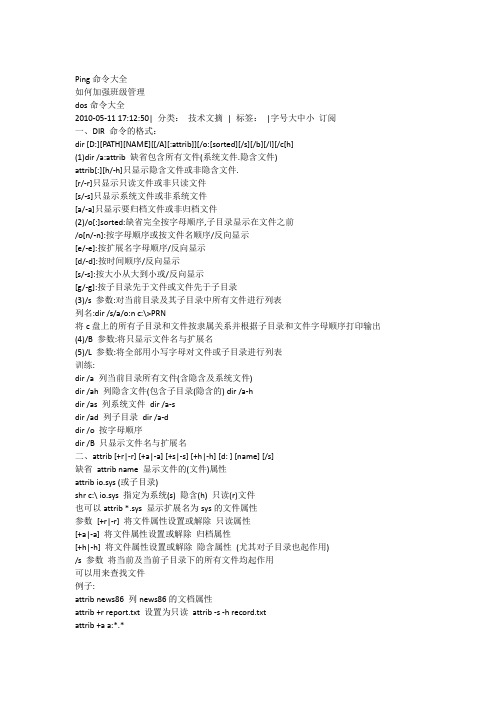
Ping命令大全如何加强班级管理dos命令大全2010-05-11 17:12:50| 分类:技术文摘| 标签:|字号大中小订阅一、DIR 命令的格式:dir [D:][PATH][NAME][[/A][:attrib]][/o:[sorted][/s][/b][/l][/c[h](1)dir /a:attrib 缺省包含所有文件(系统文件.隐含文件)attrib[:][h/-h]只显示隐含文件或非隐含文件.[r/-r]只显示只读文件或非只读文件[s/-s]只显示系统文件或非系统文件[a/-a]只显示要归档文件或非归档文件(2)/o[:]sorted:缺省完全按字母顺序,子目录显示在文件之前/o[n/-n]:按字母顺序或按文件名顺序/反向显示[e/-e]:按扩展名字母顺序/反向显示[d/-d]:按时间顺序/反向显示[s/-s]:按大小从大到小或/反向显示[g/-g]:按子目录先于文件或文件先于子目录(3)/s 参数:对当前目录及其子目录中所有文件进行列表列名:dir /s/a/o:n c:\>PRN将c盘上的所有子目录和文件按隶属关系并根据子目录和文件字母顺序打印输出(4)/B 参数:将只显示文件名与扩展名(5)/L 参数:将全部用小写字母对文件或子目录进行列表训练:dir /a 列当前目录所有文件(含隐含及系统文件)dir /ah 列隐含文件(包含子目录(隐含的) dir /a-hdir /as 列系统文件dir /a-sdir /ad 列子目录dir /a-ddir /o 按字母顺序dir /B 只显示文件名与扩展名二、attrib [+r|-r] [+a|-a] [+s|-s] [+h|-h] [d: ] [name] [/s]缺省attrib name 显示文件的(文件)属性attrib io.sys (或子目录)shr c:\ io.sys 指定为系统(s) 隐含(h) 只读(r)文件也可以attrib *.sys 显示扩展名为sys的文件属性参数[+r|-r] 将文件属性设置或解除只读属性[+a|-a] 将文件属性设置或解除归档属性[+h|-h] 将文件属性设置或解除隐含属性(尤其对子目录也起作用)/s 参数将当前及当前子目录下的所有文件均起作用可以用来查找文件例子:attrib news86 列news86的文档属性attrib +r report.txt 设置为只读attrib -s -h record.txtattrib +a a:*.*attrib -a a:*.bakxcopy a: b: /a 将A盘上的所有标志为"归档"属性的文件拷到B盘xcopy a: b: /m 将A盘上的所有文件拷到B盘后并移去归档属性三、cd 介绍: cd...返回上二级目录"."代表当前目录"."代表父目录cd ..\..返回到上级目录的父目录(祖目录)cd A:\ 将A盘的当前目录改为根目录cd A:\xx 将A盘的当前目录改为子目录xx下cd ..\98 先返回父目录,再进入父目录下的98子目录cd ..返回到父目录cd\98 进入根目录下的98子目录四、copy [/y][/-y][/v][ /B]copy /y 不加提示,对所有文件加以覆盖/-y 加以提示,对所有文件(yes或no提问)/v 拷贝以后加以校验/B 按二进制进行显示copy w1.wps con/b 可以将wps文件在屏幕上显示,而不必进入wps状态copy ..\98 将父目录下的98子目录下的所有文件全拷到当前子目录copy .\97 当当前目录下的97子目录下文件全部拷到当前目录copy . c:\ 将当前目录下的所有文件拷到c盘根目录. 意味着*.* 文件copy nul a.abc 将a.abc 文件清空(文件长度改为0)copy 文件名+con 向文本文件中追加命令或内容copy con 文件名创建文本文件(F6存盘退出)copy con prn 检测打印机的开关五、xcopy命令xcopy [source] [d:date] [/p] [/s] [/e] [/v] [/y]xcopy [d:date] xcopy a:b:\ /d:08/18/98/s/v 拷贝98.08.18年后的文件xcopy [/p] 提示创建子目录xcopy [/s] 连带子目录一起拷贝. 注意:若目标盘上不存在此子目录,而在目标盘的结束符又不以"\"为结束,则将提示:does destination specify a file name or directory name on the target[f=file,d=directory]?在目标盘上创建文件[按下]还是创建子目录[按下d] ?应选择d键xcopy[/v] 带较验*:(1) xcopy 不拷贝系统和隐含文件,应先予以修改属性再拷贝xcopy [/y] 覆盖时是否有提示, /y 不带提示若省略目标盘或子目录名,则拷贝到当前目录下六、del /p加/p 可以在删除前是否提示如del后加子目录名,则将子目录下所有文件(隐含.系统.只读文件除外)全删除, 加/p则可以确认.七、undelete [name] /au不加提示地将所有满足条件的文件恢复(能够恢复的),并将首字母置成"#",若已存在,则按"# % & 0 1 2-9 a-z"顺序加上.如:undelete *.dbf/au 将扩展名为"dbf"的文件全恢复,并以"#"开头,作为文件名, /list 仅列出可恢复的文件,而不恢复undelete /load 将undelete装入内存/unload 将undelete卸出内存/s[drive]对指定驱动器进行监测管理undelete/sc将undelete驻留内存,?并创建一个隐含的sentry 子目录对c盘删除的文件进行管理undelete/ds 恢复相应恢复命令可以用undelete即可完整恢复出文件名(非常完整)最常用undelete *.*deltree /y [drive:path]deltree 删除子目录及文件,尽管有些文件是系统文件或隐含文件它可以带有通配符,带有通配符时,它将删除符合条件的文件及子目录如:?undelete *.dbf/au 将扩展名为"dbf"的文件全恢复,并以"#"开头作为文件名./list 仅列出可恢复的文件,而不作恢复操作.undelete/load 将undelete 装入内存./unload将undelete 卸出内存./s[drive] 对指定的驱动器进行监视管理.undelete/sc 将undelete 驻留内存,并创建一个隐含的sentry子目录对C盘删除的文件进行管理.相应恢复命令可以用undelete/ds 即可完整恢复出文件名(很完善). 最常用的是undelete *.*八、deltree /y [drive:path]deltree 删除子目录及文件,尽管有些文件是系统或隐含的.它可以带有通配符,这时它将删除符合条件的文件或子目录.如:存在L1文件,L2子目录,L3文件,L4子目录deltree L*.* 将删除以上所有的文件和子目录,但在删除前加以确认,若不删除,可以输入"N"./y 参数是在删除时不加以确认就进行操作的.它删除的文件可以用undelete恢复,?但不能恢复子目录及其下的文件,可以用特殊工具.如NORTON 8.0 等.若提前使用了undelete/s,?则可以在sentry子目录下找到完整的文件,但名已经改变了.九、dos=high[|low[umb|noumb]]dos=high,umb 则dos将自身装入高端内存(high)并能管理上位内存(umb).noumb 则不管理上位内存.在写入dos=high及umb 前应装入device=himem.sys为了将程序或驱动程序装入上位内存,必须使用dos=umb,可省出大部分常规内存.可以在config.sys的任何位置写上dos=high,umb若显示hma not avoiable 或load down low 则表明不能使用高端内存.十、doskey 记录以前敲过的dos命令,可以用F7来显示,用"↑↓"来选择,用F9来输入选择的命令号.doskey/restall 重新装入一次,以前的命令行撤消.doskey/history 显示内存中所有的命令,可以">"显示到其它文件中,缩写"/H".doskey dir=cls 则击入dir等同于cls一样.doskey/macros 可显示所有的宏定义,可使用">"重定义到文件中,可缩写"/M". doskey dir= 可撤消对dir 的宏定义.doskey p=dir$tdir*.exe/p$tdir c:\t$tdir c:\t$*$t为命令的区分符,而$*为命令的结束符doskey/insert(overstrike)?在重新输入命令时,对旧命令的修改是插入还是覆盖状态(默认).十一、emm386.exe提供对扩展内存的管理,使应用程序象使用常规内存一样能够使用它.常见的用法是在config.sys 中device=c:\dos\himem.sysdevice=c:\dos\emm386.exe ramd=64 将DMA 内存数量设置为64Knoems 提供对上位内存的访问,但不提供对扩展内存的访问.应注意的是在windows中最好不要用它,因为windows本身有对扩展内存进行管理的程序.应采用windows中的管理器.十二、fc 命令fc/b dt.dat dt2.dat>b (作二进制代码比较)比较两个文件,一般用作存取进度,修改游戏存储文件用.实际代码位置应加上0100 如:0000 05E4:00 67实际用debug -e 修改时应加上0100 即0000 06E4:00 67后面加上重定向文件">P" 可以将比较结果输出到p文件中.十三、format /q /u /s /n:sectors /f:size /c/q参数:快速格式化,仅扫描文件分配表和根目录区,仅对格式化过的磁盘有效.使用时应确保格式化过后没有增加新的坏道./u参数:无条件格式化,并且不保存原来盘上的信息,可以防止"unformat"./s参数:格式化为系统盘,也可以使用"sys"命令./f:size size 可以为160 180 320 360 720 1200 1440 2800/n:sector n可以为1 格式为单面盘,容量为160k 180k可以为4 可以在5寸高密驱动器上格式化360k磁盘可以为8 可以在5寸高密驱动器上进行8个扇区的格式化./c 重新测试坏扇区,缺省时如果一个扇区标记为"坏",以后格式时就不在从新测试,仅作标记,使用"/C"时可以从新测试.十四、unformat 命令对用format 格式过,且未用"/u"参数的命令起作用,用它可以来重新修复已经损坏的硬盘分区表,但对网络盘不起作用.unformat drive:[/l][/test][/p]/l 显示每一个被unformat发现的文件和子目录,如果没有这个开关,只显示那些破碎的文件和子目录,可以用ctrl+s 暂停,按任意键继续./test 仅作一个测试,不作实际的修复工作,作模拟过程./p 一边测试一边打印.注:这种方法不能保证修复所有的文件,尤其是格式化后又添加过数据的磁盘.恢复后的文件依次存放在s?ir1....2....3等子目录中.十五、interlnk 语法interlnk g=e ,它可以通过串口或并口在两机间进行通讯.将服务器端上的e驱动器映射为客户端的g驱动器,以后对客户端而言,所有对g的操作都意味着对服务器的访问,取消映射的办法为interlnk g=单独输入interlnk 则显示所有的映射情况.注意:interlnk 必须在装入interlnk.exe 设备驱动程序才可以使用.所用的驱动器符号与config.?sys中lastdrv.exe设置的数目有关.可以作一个一端为25针,另一端为9针的串行线实现,具体接线方式如下:5 - 7 2 - 153 - 2 3 - 137 - 4 4 - 126 - 6 5 - 103 - 3 6 - 118 - 5 15 - 24 - 20 13 - 39针25针12 - 410 - 511 - 625 - 2525针25针十六、interlnk.exe 与intersvr.exeinterlnk.exe 重新定向对于客户驱动器或打印接口的请求到另外的服务器驱动器或打印机.语法:config.sys 中加入:device=c:\dos\interlnk.exe [drive:n][/noprinter][com][lpt]十七、memmaker[/b][/batch][session][/swap:drive]使用memmaker能够优化内存配置,?并将配置写入autoexec.bat和config.sys中. 在这一过程中,需要重新启动几次机器.十八、memitem memcolor memdefault s menu 菜单选项incl?autoexec.bat 中如下: config.sys中如下:path c:\dos;c:\?os [menu]doskey men olor=15,1(前景色15,背景色1)\mouse\mouse menuitem=base_config,this is a basegoto %config% ->选择项menuitem=cced_config,this is a cced选项提示:base_config men?fault=base_config,5goto exit ->跳出缺省为base_config,延迟时间5秒:cced_config [common]c:\dos\smartdrv.exe /l device=c:\dos\himem.sysgoto exit 各项都包含的共同部分:exit ->结束[base_config]device=c:\dos\emm386.exe ramdos=high,umb[cced_config]device=c:\dos\smartdrv.exe/do le_b?rincl?=base_config 包含base_config设置可以根据计算机的在不同情况下的配置要求来选择.十九、mscdex.exe 提供对光驱进行读写的程序mscdex/d:drive [/D:drive][/e][/k][/s][/l:letter]典型:config.sys 中device=c:\cdrom\cdrom.sys /d:mscd000autoexec.bat中c:\dos\mscdex /d:mscd000 /l:g配置了一个光驱,符号为g参数/d:drive1为光驱身份号,须与config.sys中的符号一致,可有多个/d:mscd000 /d:mscd001/e:使用扩展内存装入光驱驱动程序./s:使光驱在ms_net或windows是否设置为共享光驱/V是否在加载时显示内存./L:letter 分配给光驱的盘符/m:number 指定缓冲器的数目应该注意的是:?如果用smartdrv.exe 加速对光驱的读写能力,应该在autoexec.bat中将mscdex.?exe 写在smartdrv.exe 之前,smartdrv.exe的使用可大幅提高对驱动器的读写能力.二十、msd的使用使用msd 可以整体检查计算机配置及系统信息包括:?驱动器参数,计算机cpu参数,内存大小参数,显示器类型,串.并口情况,以及各个IRQ占用情况,据此可以分析新增设备是否与原来设备有冲突.同时也可以通过分析内存驻留程序,判断内存中是否有病毒,有则标为"???".二十一、prompt dos提示符$q 等于号$t 当前时间$d 当前日期$p 当前驱动器符号$$ $号提示$n当前驱动器$g 大于号$l小于号$b 显示"|"管道号$h 隐去提示符$E显示"<-"号对于其它文字,则直接显示文本本身prompt ljw,则显示为ljw提示符prompt 则仅显示当前驱动器号及大于号.二十二、ramdrive.sys 使用内存当做虚拟盘来使用应注意,所有数据都存在于内存中,应及时将其存到硬盘中,否则掉电后或者死机后将丢失全部数据,优点是运行速度快,但不能在windows中使用.示例:config.sys: device=c:\dos\ramdrive.sys /size[/e|a]size为以k为单位的字节数,即建立的虚拟盘的大小./e或/a 都是使用扩展内存来建立虚拟盘,?加参数的前提是必须先加载内存管理器himem.sys及emm386.exe.二十三、s st 将一个驱动器与一个子目录联接如:将对A:\l1\l2 子目录的请求映射为S盘,则输入s st s: a:\l1\l2 即可这样使用dir s:?等命令则显示的是a:\l1\l2子目录下的内容,其它copy del 一样可以用s st s: d 来取消这种映射.可以用s st 来显示各种联接情况注意:?可以采用s st a: c:a 来建立一个对于A的读写盘.对于某些安装软件来说,?必须使用A盘来安装,就可以使用先将所要安装的软件全部拷贝到C:a子目录中,然后输入s st a: c:a,再转到A:,就可以进行软件的安装了.二十四、mem /c /m /p /d 常规内存显示程序/c显示所有内存驻留程序的占用情况,分为conventional常规内存和uppermemory高端内存占用,并显示总的占用情况(常规高端保留扩展内存)/p分页显示,页间暂停/m后加模块名如:/m msdos 显示dos系统内存的占用./d对常规高端保留扩展内存加以详细例表说明通过分析,可以看出内存占用是否合理,以及各种程序是否正常加载,从而在此基础上使用内存优化工具memmaker进行各种管理,同时又可以分析出一些程序死机的原因,若有的地方显示"???",则可以断定内存中有病毒的存在,有利于发现及消灭. 二十五、各种管道工具的使用"> < >> <<"将各种命令造成的输出或所需要的输入重新定向如:dir *.bat /b>p 可以将dir *.bat 例出的文件名输出到p文件中.time<p>>p.batp文件中仅存在一个回车符,则可以将时间追加进p.bat文件中"> >>" 是将命令产生的输出重新定向,比如到文件或打印机中.>>产生的内容将追加进文件中,>则将原文件内容覆盖."< <<" 是将命令所需要输入的内容重新定向.如:time<p 在批中可以是时间代码或回车符,可以以此改变时间.需要说明的是"prn "为打印机, "null"为空设备con 为显示器type p.bat>prn 可将p.bat打印出来.copy null p 可将p文件删除掉copy con p 可以在屏幕上编辑p文件,F6可以存盘退出type p>pp 完成p文件到pp 的复制type p|more 可在屏满时暂停显示二十六、move 命令move [y/-y] filename1 filename2将文件1移动到文件2处如:move c:\dos\*.* c:\cced将dos子目录下的所有文件全部移动到cced 子目录下/y|-y参数在目标目录不存在需要创建时,是否出现提示可以使用该命令修改子目录名称,如move dos cced将dos目录名改为cced二十七、append 指定一些特殊数据文件的存放位置,如user.dat pe2.pro等一些非*. exe *.com *.bat 文件格式:append [:]终止以前存在的指定目录append 显示指定情况append [path] append c:\user 等二十八、call 在一个批处理命令中调用另外一个批处理文件(1)不终止现有文件的运行,执行完掉用程序后立即返回.(2)被调用批处理命令必须以bat 为扩展名(3)调用批处理文件时,可以加上参数(%1-%9)以及环境变量如%ba %(4)不能使用管道工具及重定向工具二十九、device devicehigh loadhighdevice 将指定的设备驱动程序装入内存中devicehigh将指定的设备驱动程序装入高端内存中loadhigh 将指定的设备驱动程序装入高端内存中三十、defrag 优化磁盘legend(传奇) optimize(优化) elapse(逝去) fragment(碎片)该命令执行对指定的盘进行优化处理(包括检查文件分配表,各文件状态,纠正错误),在执行时,可按照文件名大小,时间,扩展名对文件进行排序.评论这张转发至微博转发至微博1人| 分享到:阅读(160)| 评论(0)| 转载(0) |举报Ping命令大全如何加强班级管理历史上的今天相关文章最近读者登录后,您可以在此留下足迹。
ping常用用法

ping常用用法
ping命令是计算机网络中用于测试网络连接是否正常的一个基本命令。
以下是ping 命令的一些常用用法:
直接ping IP地址或域名:这是最常用的用法,直接输入ping命令后跟目标IP地址或域名,然后回车即可发送请求。
ping 目标IP或域名
ping -t:不间断地Ping指定计算机,直到管理员中断。
这通常用于测试网络连接的稳定性和可用性。
css
ping -t 目标IP或域名
ping -a:解析计算机名与NetBios名。
可以通过ping命令的-a选项,将目标IP地址解析为主机名。
css
ping -a 目标IP或域名
ping -n:指定发送数据包的数量。
通过-n选项,可以自定义发送数据包的数量,以便更准确地测试网络连接速度和延迟。
css
ping -n 发送数据包数量目标IP或域名
ping -l:发送size指定大小的到目标主机的数据包。
通过-l选项,可以自定义发送数据包的大小,以便测试网络对不同大小数据包的传输能力。
css
ping -l 发送数据包大小目标IP或域名
ping -t:持续不断地发送Ping请求,直到用户中断。
这个选项可以用来测试网络的稳定性,或者用于网络故障排查。
请注意,以上命令的具体用法可能因操作系统和网络环境的不同而有所差异。
在使用ping命令时,请根据实际情况调整命令参数和选项。
ping命令大全_苹果系统ping命令大全
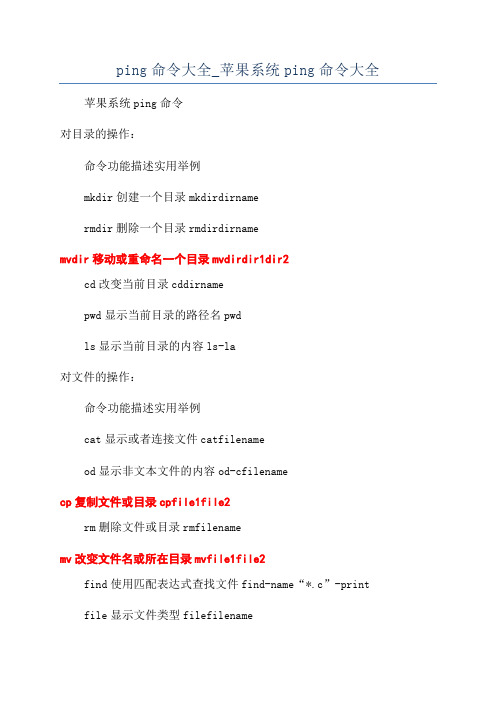
ping命令大全_苹果系统ping命令大全苹果系统ping命令对目录的操作:命令功能描述实用举例mkdir创建一个目录mkdirdirnamermdir删除一个目录rmdirdirnamemvdir移动或重命名一个目录mvdirdir1dir2cd改变当前目录cddirnamepwd显示当前目录的路径名pwdls显示当前目录的内容ls-la对文件的操作:命令功能描述实用举例cat显示或者连接文件catfilenameod显示非文本文件的内容od-cfilenamecp复制文件或目录cpfile1file2rm删除文件或目录rmfilenamemv改变文件名或所在目录mvfile1file2find使用匹配表达式查找文件find-name“*.c”-printfile显示文件类型filefilename对选择的操作:命令功能描述实用举例head显示文件的最初几行head-20filenametail显示文件的最后几行tail-15filenamecut显示文件每行中的某些域cut-f1,7-d:/etc/passwd colrm从标准输入中删除若干列目录colrm820file2diff比较并显示两个文件的差异difffile1file2sort排序或归并文件sort-d-f-ufile1uniq去掉文件中的重复行uniqfile1file2wcnl统计文件的字符数、词数和行数给文件加上行号wcfilenamenlfile1>file2对进程的操作:命令功能描述实用举例ps显示进程当前状态psukill终止进程kill-930142对时间的操作:命令功能描述实用举例date显示系统的当前日期和时间datecal显示日历cal81996网络与通信操作:命令功能描述实用举例rlogin远程登录rloginhostname-lusernamersh在远程主机执行指定命令rshf01n03datercp在本地主机与远程主机之间复制文件rcpfile1host1:file2 mail阅读和发送电子邮件mailwrite给另一用户发送报文writeusernamepts/1mesg允许或拒绝接收报文mesgnKornShell命令:命令功能描述实用举例r重复执行最近执行过的某条命令r-2alias给某个命令定义别名aliasdel=rm-iunalias取消对某个别名的定义unaliasdel其它命令:命令功能描述实用举例uname显示操作系统的有关信息uname-aclear清除屏幕或窗口内容clearenv显示当前所有设置过的环境变量env who列出当前登录的所有用户whowhoami显示当前正进行操作的用户名whoami tty显示终端或伪终端的名称ttystty显示或重置控制键定义stty-adu查询磁盘使用情况du-ksubdirdf/tmp显示文件系统的总空间和可用空间df w显示当前系统活动的总信息w。
Ping命令大全及使用方法

Ping命令大全及使用方法2006-12-10 21:24-- Ping命令大全及使用方法Ping是潜水艇人员的专用术语,表示回应的声纳脉冲,在网络中Ping 是一个十分好用的TCP/IP 工具。
它主要的功能是用来检测网络的连通情况和分析网络速度。
Ping有好的善的一面也有恶的一面。
先说一下善的一面吧。
上面已经说过Ping的用途就是用来检测网络的连同情况和分析网络速度,但它是通过什么来显示连通呢?这首先要了解Ping的一些参数和返回信息。
以下是PING的一些参数:ping [-t] [-a] [-n count] [-l length] [-f] [-i ttl] [-v tos] [-r count] [-s count] [[-j computer-list] | [-k computer-list]] [-w timeout] destination-list-tPing 指定的计算机直到中断。
-a将地址解析为计算机名。
-n count发送 count 指定的 ECHO 数据包数。
默认值为 4。
-l length发送包含由 length 指定的数据量的 ECHO 数据包。
默认为 32 字节;最大值是65,527。
-f在数据包中发送"不要分段"标志。
数据包就不会被路由上的网关分段。
-i ttl将"生存时间"字段设置为 ttl 指定的值。
-v tos将"服务类型"字段设置为 tos 指定的值。
-r count在"记录路由"字段中记录传出和返回数据包的路由。
count 可以指定最少 1 台,最多 9 台计算机。
-s count指定 count 指定的跃点数的时间戳。
-j computer-list利用 computer-list 指定的计算机列表路由数据包。
连续计算机可以被中间网关分隔(路由稀疏源)IP 允许的最大数量为 9。
(完整版)ping命令大全

1.Ping命令详解首先需要打开DOS命令界面,通过点击开始菜单中的“运行”选项,输“cmd”。
ping [-t] [-a] [-n count] [-l length] [-f] [-i ttl] [-v tos] [-r count] [-s count] [-j computer-list] | [-k computer-list] [-w timeout] destination-list-t Ping 指定的计算机直到中断。
-a 将地址解析为计算机名。
-n count 发送 count 指定的 ECHO 数据包数。
默认值为 4。
-l length 发送包含由 length 指定的数据量的 ECHO 数据包。
默认为 32 字节;最大值是65,527。
-f 在数据包中发送"不要分段"标志。
数据包就不会被路由上的网关分段。
-i ttl 将"生存时间"字段设置为 ttl 指定的值。
-v tos 将"服务类型"字段设置为 tos 指定的值。
-r count 在"记录路由"字段中记录传出和返回数据包的路由。
count 可以指定最少 1 台,最多 9 台计算机。
-s count 指定 count 指定的跃点数的时间戳。
-j computer-list 利用 computer-list 指定的计算机列表路由数据包。
连续计算机可以被中间网关分隔(路由稀疏源)IP 允许的最大数量为 9。
-k computer-list 利用 computer-list 指定的计算机列表路由数据包。
连续计算机不能被中间网关分隔(路由严格源)IP 允许的最大数量为 9。
-w timeout 指定超时间隔,单位为毫秒。
destination-list 指定要 ping 的远程计算机。
2怎样使用Ping这命令来测试网络连通呢?连通问题是由许多原因引起的,如本地配置错误、远程主机协议失效等,当然还包括设备等造成的故障。
ping命令的用法大全

ping命令的用法大全!1)如何查看本机所开端口:用netstat -an命令查看!再stat下面有一些英文,我来简单说一下这些英文具体都代表什么~LISTEN:侦听来自远方的TCP端口的连接请求SYN-SENT:再发送连接请求后等待匹配的连接请求SYN-RECEIVED:再收到和发送一个连接请求后等待对方对连接请求的确认ESTABLISHED:代表一个打开的连接FIN-WAIT-1:等待远程TCP连接中断请求,或先前的连接中断请求的确认FIN-WAIT-2:从远程TCP等待连接中断请求CLOSE-WAIT:等待从本地用户发来的连接中断请求CLOSING:等待远程TCP对连接中断的确认LAST-ACK:等待原来的发向远程TCP的连接中断请求的确认TIME-WAIT:等待足够的时间以确保远程TCP接收到连接中断请求的确认CLOSED:没有任何连接状态×××××××××××××××××××××××××××××××××××××××××××××2)如何获得一个IP地址的主机名?利用ping -a ip 命令查看!再第一行的pinging后面的『ip』前面的英文就是对方主机名!同样道理,利用ping machine_name也可以得到对方的ip获得一个网站的ip地址的方法是:ping 比如想知道sohu的ip,就用ping 来查看就可以了~顺便说一句:如果返回:Reply from *.*.*.*: TTL expired in transit的话,呵呵,代表TTL(生命周期)在传输过程中过期什么意思呢?我来解释一下!导致这个问题出现的原因有两个:1)TTL值太小!TTL值小于你和对方主机之间经过的路由器数目。
ping命令使用大全

ping命令使用大全1、通过ping检测网络故障的典型次序正常情况下,当你使用Ping 命令来查找问题所在或检验网络运行情况时,你需要使用许多Ping 命令,如果所有都运行正确,你就可以相信基本的连通性和配置参数没有问题;如果某些Ping命令出现运行故障,它也可以指明到何处去查找问题。
下面就给出一个典型的检测次序及对应的可能故障:1、ping127.0.0.1——这个Ping命令被送到本地计算机的IP软件,该命令永不退出该计算机。
如果没有做到这一点,就表示TCP/IP 的安装或运行存在某些最基本的问题。
2、ping本机 IP ——这个命令被送到你计算机所配置的IP地址,你的计算机始终都应该对该Ping 命令作出应答,如果没有,则表示本地配置或安装存在问题。
出现此问题时,局域网用户请断开网络电缆,然后重新发送该命令。
如果网线断开后本命令正确,则表示另一台计算机可能配置了相同的IP地址。
3、ping局域网内其他IP——这个命令应该离开你的计算机,经过网卡及网络电缆到达其他计算机,再返回。
收到回送应答表明本地网络中的网卡和载体运行正确。
但如果收到0 个回送应答,那么表示子网掩码(进行子网分割时,将IP地址的网络部分与主机部分分开的代码)不正确或网卡配置错误或电缆系统有问题。
4、ping网关 IP ——这个命令如果应答正确,表示局域网中的网关路由器正在运行并能够作出应答。
5、ping远程 IP ——如果收到4 个应答,表示成功的使用了缺省网关。
对于拨号上网用户则表示能够成功的访问Internet (但不排除ISP 的 DNS会有问题)。
6、ping localhost —— localhost 是个作系统的网络保留名,它是127.0.0.1的别名,每太计算机都应该能够将该名字转换成该地址。
如果没有做到这一带内,则表示主机文件(/Windows/host)中存在问题。
——对这个域名执行Ping地址,通常是通过DNS 服务器如果这里出现故障,则表示DNS服务器的IP地址配置不正确或DNS服务器有故障(对于拨号上网用户,某些ISP已经不需要设置DNS服务器了)。
苹果系统ping命令大全

苹果系统ping命令大全我们都知道苹果系统跟Windows系统一样可以使用命令,那大家知道苹果系统的常用命令有那些吗?下面就让店铺给大家分享一些苹果系统ping命令吧。
苹果系统ping命令对目录的操作:命令功能描述实用举例mkdir创建一个目录mkdir dirnamermdir删除一个目录rmdir dirnamemvdir移动或重命名一个目录mvdir dir1 dir2cd改变当前目录cd dirnamepwd显示当前目录的路径名pwdls显示当前目录的内容ls -la对文件的操作:命令功能描述实用举例cat显示或者连接文件cat filenameod显示非文本文件的内容od -c filenamecp复制文件或目录cp file1 file2rm删除文件或目录rm filenamemv改变文件名或所在目录mv file1 file2find使用匹配表达式查找文件find -name “*.c” -printfile显示文件类型file filename对选择的操作:命令功能描述实用举例head显示文件的最初几行head -20 filenametail显示文件的最后几行tail -15 filenamecut显示文件每行中的某些域cut -f1,7 -d: /etc/passwdcolrm从标准输入中删除若干列目录colrm 8 20 file2diff比较并显示两个文件的差异diff file1 file2sort排序或归并文件sort -d -f -u file1uniq去掉文件中的重复行uniq file1 file2comm显示两有序文件的公共和非公共行comm file1 file2 wcnl统计文件的字符数、词数和行数给文件加上行号wc filenamenl file1 >file2对进程的操作:命令功能描述实用举例ps显示进程当前状态ps ukill终止进程kill -9 30142对时间的操作:命令功能描述实用举例date显示系统的当前日期和时间datecal显示日历cal 8 1996time统计程序的执行时间time a.out网络与通信操作:命令功能描述实用举例telnet远程登录telnet rlogin远程登录rlogin hostname -l usernamersh在远程主机执行指定命令rsh f01n03 dateftp在本地主机与远程主机之间传输文件ftp rcp在本地主机与远程主机之间复制文件rcp file1 host1:file2 ping给一个网络主机发送回应请求ping mail阅读和发送电子邮件mailwrite给另一用户发送报文write username pts/1mesg允许或拒绝接收报文mesg nKorn Shell 命令:命令功能描述实用举例history列出最近执行过的几条命令及编号history r重复执行最近执行过的某条命令r -2alias给某个命令定义别名alias del=rm -i unalias取消对某个别名的定义unalias del其它命令:命令功能描述实用举例uname显示操作系统的有关信息uname -a clear清除屏幕或窗口内容clearenv显示当前所有设置过的环境变量envwho列出当前登录的所有用户whowhoami显示当前正进行操作的用户名whoami tty显示终端或伪终端的名称ttystty显示或重置控制键定义stty -adu查询磁盘使用情况du -k subdirdf /tmp显示文件系统的总空间和可用空间dfw显示当前系统活动的总信息w。
ping指令的用法
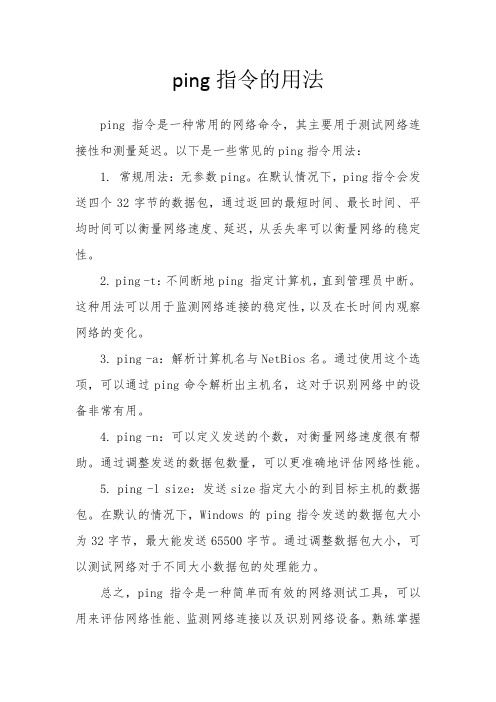
ping指令的用法
ping指令是一种常用的网络命令,其主要用于测试网络连接性和测量延迟。
以下是一些常见的ping指令用法:
1. 常规用法:无参数ping。
在默认情况下,ping指令会发送四个32字节的数据包,通过返回的最短时间、最长时间、平均时间可以衡量网络速度、延迟,从丢失率可以衡量网络的稳定性。
2. ping -t:不间断地ping 指定计算机,直到管理员中断。
这种用法可以用于监测网络连接的稳定性,以及在长时间内观察网络的变化。
3. ping -a:解析计算机名与NetBios名。
通过使用这个选项,可以通过ping命令解析出主机名,这对于识别网络中的设备非常有用。
4. ping -n:可以定义发送的个数,对衡量网络速度很有帮助。
通过调整发送的数据包数量,可以更准确地评估网络性能。
5. ping -l size:发送size指定大小的到目标主机的数据包。
在默认的情况下,Windows的ping指令发送的数据包大小为32字节,最大能发送65500字节。
通过调整数据包大小,可以测试网络对于不同大小数据包的处理能力。
总之,ping指令是一种简单而有效的网络测试工具,可以用来评估网络性能、监测网络连接以及识别网络设备。
熟练掌握
ping指令的各种用法,对于网络管理和故障排除非常有帮助。
ping命令大全

解析计算机NetBios名。
示例:C:\>ping -a 192.168.1.21
Pinging [192.168.1.21] with 32 bytes of data:
Reply from 192.168.1.21: bytes=32 time<10ms TTL=254
-i seconds在两次数据包发送之间间隔一定的秒数。不能同-f一起使用。
-n只使用数字方式。在一般情况下ping会试图把IP地址转换成主机名。这个选项要求ping打印IP地址而不去查找用符号表示的名字。如果由于某种原因无法使用本地DNS服务器这个选项就很重要了。
-p pattern拥护可以通过这个选项标识16 pad字节,把这些字节加入数据包中。当在网络中诊断与数据有关的错误时这个选项就非常有用。
-q使ping只在开始和结束时打印一些概要信息。
-R把ICMP RECORD-ROUTE选项加入到ECHO_REQUEST数据包中,要求在数据包中记录路由,这样当数据返回时ping就可以把路由信息打印出来。每个数据包只能记录9个路由节点。许多主机忽略或者放弃这个选项。
-r使ping命令旁路掉用于发送数据包的正常路由表。
Reply from 192.168.1.21: bytes=32 time<10ms TTL=254
Reply from 192.168.1.21: bytes=32 time<10ms TTL=254
Reply from 192.168.1.21: bytes=32 time<10ms TTL=254
-v TOS无效Of Service.
将“服务类型”字段设置为tos指定的值。
常用系统网络调试工具的快捷键大全

常用系统网络调试工具的快捷键大全网络调试工具在系统维护和故障排除中扮演着重要的角色。
为了提高工作效率,掌握网络调试工具的快捷键是必不可少的。
本文将介绍一些常用系统网络调试工具的快捷键,帮助您更加高效地进行网络调试工作。
一、Ping命令1. Windows系统下的Ping命令快捷键:- Ctrl+C:停止当前Ping测试。
- -t:持续Ping一个目标地址,直到手动停止。
- -n count:Ping一个目标地址指定次数。
- -l size:Ping一个目标地址时,发送数据包的大小。
- -f:执行Ping命令时,将“不分段”标志设置为1。
- -R:执行Ping命令时,启用记录路由。
- -S srcaddr:Ping一个目标地址时,使用指定的源地址。
- -w timeout:指定等待每次回复的超时时间。
2. Linux系统下的Ping命令快捷键:- Ctrl+C:停止当前Ping测试。
- -c count:Ping一个目标地址指定次数。
- -s packetsize:Ping一个目标地址时,发送数据包的大小。
- -f:执行Ping命令时,将“不分段”标志设置为1。
- -R:执行Ping命令时,启用记录路由。
二、Traceroute命令1. Windows系统下的Traceroute命令快捷键:- Ctrl+C:停止当前Traceroute测试。
- -d:执行Traceroute命令时,禁用端口号解析。
- -h max_hops:设置生成报告的最大跃点数。
- -j host-list:按顺序在跟踪路径上的每个跳点上设置松散源路由。
- -w timeout:指定等待每次回复的超时时间。
2. Linux系统下的Traceroute命令快捷键:- Ctrl+C:停止当前Traceroute测试。
- -d:执行Traceroute命令时,禁用端口号解析。
- -f first_ttl:设置初始TTL值。
- -m max_ttl:设置生成报告的最大跃点数。
ping命令大全..

第3章网络故障的诊断工具
3.1 Windows98/2000/XP环境下的Ping命令 3.2 Ipconfig/Winipcfg命令 3.3 显示网络连接信息的Netstat命令 3.4 解决NetBIOS名称问题的Nbtstat 3.5 跟踪网络连接的Tracert命令 3.6 测试路由器的Pathping命令 3.7 显示和修改地址解析协议Arp命令 3.8 案例分析
两个参数结合使 用
分别统计各协议 的信息
-n:以数字表格形式显示地址和端口。
-s:
显示每个协议的使用状态(包括TCP协议、 UDP协议、IP协议)。
-p proto:显示通过proto参数指定的协议的连接。
proto参数可以是TCP、UDP或IP协议。
-r:显示本机路由表的内容。
该命令用于显示活动的TCP连接、计算机 侦听的端口、以太网统计信息、IP路由表、 IPv4(对于IP、ICMP、TCP和UDP协议)统 计信息以及IPv6(对于IPv6、ICMPv6、通过 IPv6的TCP以及通过IPv6的UDP协议)统计 信息。
1.使用格式 Netstat [-a] [-e] [-n] [-s] [-p proto] [-r] [inte Nhomakorabeaval]
//interval:每隔interval设定的秒数重新显示一次选定 的信息。按Ctrl+C停止重新显示统计信息。如果省略该 参数,Netstat将只打印一次选定的信息。
2. 参数介绍 -a:显示所有活动的TCP连接以及计算机 侦听的TCP和UDP端口,如下页图示。
活动的端口号
尚未启用的端口
-e:显示以太网统计信息,如发送和接收的字节 数、数据包数。该参数可以与-s结合使用,分别显 示每个协议的统计信息。
PING命令大全
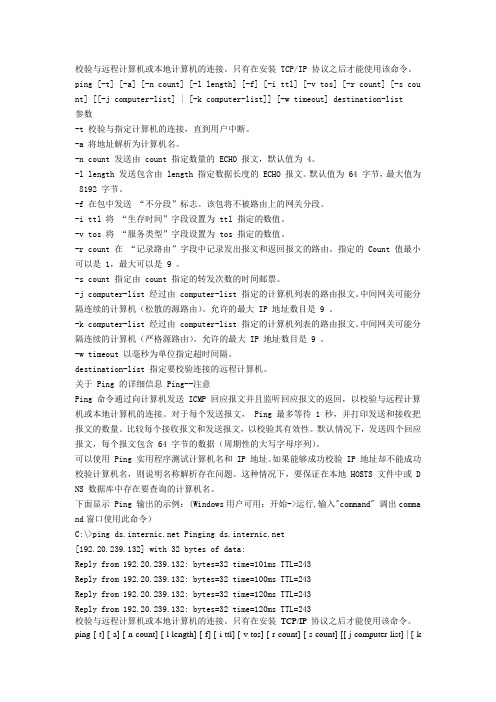
校验与远程计算机或本地计算机的连接。
只有在安装 TCP/IP 协议之后才能使用该命令。
ping [-t] [-a] [-n count] [-l length] [-f] [-i ttl] [-v tos] [-r count] [-s cou nt] [[-j computer-list] | [-k computer-list]] [-w timeout] destination-list参数-t 校验与指定计算机的连接,直到用户中断。
-a 将地址解析为计算机名。
-n count 发送由 count 指定数量的 ECHO 报文,默认值为 4。
-l length 发送包含由 length 指定数据长度的 ECHO 报文。
默认值为 64 字节,最大值为 8192 字节。
-f 在包中发送“不分段”标志。
该包将不被路由上的网关分段。
-i ttl 将“生存时间”字段设置为 ttl 指定的数值。
-v tos 将“服务类型”字段设置为 tos 指定的数值。
-r count 在“记录路由”字段中记录发出报文和返回报文的路由。
指定的 Count 值最小可以是 1,最大可以是 9 。
-s count 指定由 count 指定的转发次数的时间邮票。
-j computer-list 经过由 computer-list 指定的计算机列表的路由报文。
中间网关可能分隔连续的计算机(松散的源路由)。
允许的最大 IP 地址数目是 9 。
-k computer-list 经过由 computer-list 指定的计算机列表的路由报文。
中间网关可能分隔连续的计算机(严格源路由)。
允许的最大 IP 地址数目是 9 。
-w timeout 以毫秒为单位指定超时间隔。
destination-list 指定要校验连接的远程计算机。
关于 Ping 的详细信息 Ping--注意Ping 命令通过向计算机发送 ICMP 回应报文并且监听回应报文的返回,以校验与远程计算机或本地计算机的连接。
ping命令的几种用法

ping命令的几种用法包括:1. ping -r count:记录传出和返回数据包的路由,探测经过的路由个数,但最多只能跟踪到9个路由。
例如,ping -n 1 -r 9 202.102.224.25 (发送一个数据包,最多记录9个路由)。
2. ping -n count:发送count个ICMP ECHO_REQUEST数据包到目的地。
例如,ping -n 1 202.102.224.25 (发送一个数据包到202.102.224.25)。
3. ping -c count:发送count个ICMP ECHO_REQUEST数据包到目的地。
例如,ping -c 3 (发送3个数据包到..)。
4. ping -i interval:在发送每个数据包之间等待一段时间。
例如,ping -i 1 (每秒发送一个数据包到..)。
5. ping -l size:发送size字节的数据包。
例如,ping -l 1000 (发送1000字节的数据包到..)。
6. ping -p port:在目的主机指定端口上发送ICMP ECHO_REQUEST数据包。
例如,ping -p 80 (在..主机的80端口上发送ICMP ECHO_REQUEST数据包)。
7. ping -s size:指定ICMP ECHO_REQUEST数据包的大小。
例如,ping -s 100 (发送100字节的ICMP ECHO_REQUEST数据包到..)。
8. ping -t ttl:设置TTL值。
例如,ping -t 10 (将TTL值设置为10)。
9. ping -T source_addr:设置源地址。
例如,ping -T 192.168.0.1 (将源地址设置为192.168.0.1)。
10. ping -v version:显示版本信息。
例如,ping -v (显示与..相关的版本信息)。
以上是ping命令的一些用法,仅供参考。
ping命令大全

利用Ping命令判定网络故障Ping 是Windows系列自带的一个可执行命令。
利用它可以检查网络是否能够连通,用好它可以很好地帮助我们分析判定网络故障。
应用格式:Ping IP地址。
该命令还可以加许多参数使用,具体是键入Ping按回车即可看到详细说明。
#1 1.Ping本机IP例如本机IP地址为:172.168.200.2。
则执行命令Ping 172.168.200.2。
如果网卡安装配置没有问题,则应有类似下列显示:Replay from 172.168.200.2 bytes=32 time<10ms Ping statistics for 172.168.200.2Packets Sent=4 Received=4 Lost=0 0% loss Approximate round trip times in milli-seconds Minimum=0ms Maxiumu=1ms Average=0ms 如果在MS-DOS方式下执行此命令显示内容为:Request timed out,则表明网卡安装或配置有问题。
将网线断开再次执行此命令,如果显示正常,则说明本机使用的IP地址可能与另一台正在使用的机器IP地址重复了。
如果仍然不正常,则表明本机网卡安装或配置有问题,需继续检查相关网络配置。
#1 2.Ping网关IP假定网关IP为:172.168.6.1,则执行命令Ping 172.168.6.1。
在MS-DOS方式下执行此命令,如果显示类似以下信息:Reply from 172.168.6.1 bytes=32 time=9ms TTL=255 Ping statistics for 172.168.6.1Packets Sent=4 Received=4 Lost=0 0% loss Approximate round trip times in milli-seconds Minimum=1ms Maximum=9ms Average=5ms 则表明局域网中的网关路由器正在正常运行。
ping命令详解
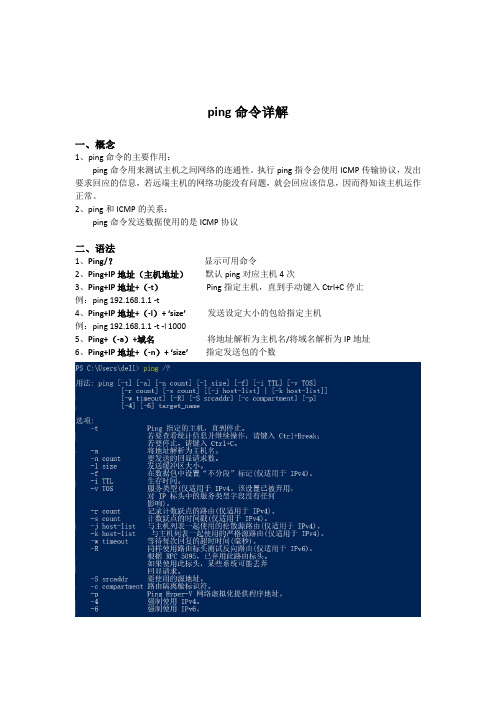
ping命令详解
一、概念
1、ping命令的主要作用:
ping命令用来测试主机之间网络的连通性。
执行ping指令会使用ICMP传输协议,发出要求回应的信息,若远端主机的网络功能没有问题,就会回应该信息,因而得知该主机运作正常。
2、ping和ICMP的关系:
ping命令发送数据使用的是ICMP协议
二、语法
1、Ping/?显示可用命令
2、Ping+IP地址(主机地址)默认ping对应主机4次
3、Ping+IP地址+(-t)Ping指定主机,直到手动键入Ctrl+C停止
例:ping 192.168.1.1 -t
4、Ping+IP地址+(-l)+ ‘size’发送设定大小的包给指定主机
例:ping 192.168.1.1 -t -l 1000
5、Ping+(-a)+域名将地址解析为主机名/将域名解析为IP地址
6、Ping+IP地址+(-n)+ ‘size’指定发送包的个数
常用选项:。
ping用法大全

ping用法大全1:ping入门入门篇微软的命令提示符提供了一个很好的入侵平台,打开的方法是单击开始-运行然后输入cmd 进命令提示符,下面我们来看看一些经典的命令。
(1)ping命令:ping命令是用来检查网络是否通畅以及网络连接速度的命令,对于黑客来说ping命令是第一个必须掌握的DOS命令,用Ping命令就是我们给目标IP地址发一个数据包,再根据返回值来判断目标主机的存在位置及操作系统等。
下面我们来看看它的常用操作。
在命令提示框中输入ping,回车。
ping 的命令格式如下C:\Documents and settings\Administrator\pingUsage: ping [-t] [-a] [-n count] [-l size] [-f] [-i TTL] [-v TOS][-r count] [-s count] [[-j host-list] : [-k host-list]][-w timeout] target_name在此,我们只掌握一些基本的有用的参数就行了。
-t 表示不间断的向目标IP发送数据包,直到我们按ctrl+c强迫其停止为止。
如果你使用的是100M的宽带,而目标IP只是56K的小猫(调制解调器)那要不了多久目标IP就会因为接受不了这么多的数据而掉线,一次攻击就这么实现了。
(不过现在已经米有什么人用56K 的小猫了)-l 定义发送数据包的大小,默认为32字节,最大为65500字节,再结合上面的-t一起使用,有更好的效果。
例如ping 125.213.73.120 -l 65500 -t(注:125.213.73.120为目标IP地址,65500为字节大小,可自行改动.)由于目标IP (125.213.73.120)有防火墙,所以我们ping 不进去显示Request timed out 我们可以按Ctrl+C 让其停止。
-n 定义向目标IP发送数据包的次数,默认为3次。
- 1、下载文档前请自行甄别文档内容的完整性,平台不提供额外的编辑、内容补充、找答案等附加服务。
- 2、"仅部分预览"的文档,不可在线预览部分如存在完整性等问题,可反馈申请退款(可完整预览的文档不适用该条件!)。
- 3、如文档侵犯您的权益,请联系客服反馈,我们会尽快为您处理(人工客服工作时间:9:00-18:30)。
Ping命令大全(!)是DOS命令,一般用于检测网络通与不通,也叫时延,其值越大,速度越慢PING (Packet Internet Grope),因特网包探索器,用于测试网络连接量的程序。
Ping 发送一个ICMP回声请求消息给目的地并报告是否收到所希望的ICMP回声应答。
它是用来检查网络是否通畅或者网络连接速度的命令。
作为一个生活在网络上的管理员或者黑客来说,ping命令是第一个必须掌握的DOS命令,它所利用的原理是这样的:网络上的机器都有唯一确定的IP地址,我们给目标IP地址发送一个数据包,对方就要返回一个同样大小的数据包,根据返回的数据包我们可以确定目标主机的存在,可以初步判断目标主机的操作系统等。
Ping 是Windows系列自带的一个可执行命令。
利用它可以检查网络是否能够连通,用好它可以很好地帮助我们分析判定网络故障。
应用格式:Ping IP地址。
该命令还可以加许多参数使用,具体是键入Ping按回车即可看到详细说明。
ping指的是端对端连通,通常用来作为可用性的检查,但是某些病毒木马会强行大量远程执行ping命令抢占你的网络资源,导致系统变慢,网速变慢。
严禁ping入侵作为大多数防火墙的一个基本功能提供给用户进行选择。
[编辑本段]PING命令参数详解1、-a 解析计算机NetBios名。
[1]示例:C:\>ping -a 192.168.1.21Pinging [192.168.1.21] with 32 bytes of data:Reply from 192.168.1.21: bytes=32 time<10ms TTL=254Reply from 192.168.1.21: bytes=32 time<10ms TTL=254Reply from 192.168.1.21: bytes=32 time<10ms TTL=254Reply from 192.168.1.21: bytes=32 time<10ms TTL=254Ping statistics for 192.168.1.21:Packets: Sent = 4, Received = 4, Lost = 0 (0% loss),Approximate round trip times in milli-seconds:Minimum = 0ms, Maximum = 0ms, Average = 0ms从上面就可以知道IP为192.168.1.21的计算机NetBios名为。
2、n count 发送count指定的Echo数据包数。
在默认情况下,一般都只发送四个数据包,通过这个命令可以自己定义发送的个数,对衡量网络速度很有帮助,比如我想测试发送50个数据包的返回的平均时间为多少,最快时间为多少,最慢时间为多少就可以通过以下获知:C:\>ping -n 50 202.103.96.68Pinging 202.103.96.68 with 32 bytes of data:Reply from 202.103.96.68: bytes=32 time=50ms TTL=241Reply from 202.103.96.68: bytes=32 time=50ms TTL=241Reply from 202.103.96.68: bytes=32 time=50ms TTL=241Request timed out.………………Reply from 202.103.96.68: bytes=32 time=50ms TTL=241Reply from 202.103.96.68: bytes=32 time=50ms TTL=241Ping statistics for 202.103.96.68:Packets: Sent = 50, Received = 48, Lost = 2 (4% loss),Approximate round trip times in milli-seconds:Minimum = 40ms, Maximum = 51ms, Average = 46ms从以上我就可以知道在给202.103.96.68发送50个数据包的过程当中,返回了48个,其中有两个由于未知原因丢失,这48个数据包当中返回速度最快为40ms,最慢为51ms,平均速度为46ms。
3、-l size . 定义echo数据包大小。
在默认的情况下windows的ping发送的数据包大小为32byt,我们也可以自己定义它的大小,但有一个大小的限制,就是最大只能发送65500byt,也许有人会问为什么要限制到65500byt,因为Windows系列的系统都有一个安全漏洞(也许还包括其他系统)就是当向对方一次发送的数据包大于或等于65532时,对方就很有可能当机,所以微软公司为了解决这一安全漏洞于是限制了ping的数据包大小。
虽然微软公司已经做了此限制,但这个参数配合其他参数以后危害依然非常强大,比如我们就可以通过配合-t参数来实现一个带有攻击性的命令:(以下介绍带有危险性,仅用于试验,请勿轻易施于别人机器上,否则后果自负)C:\>ping -l 65500 -t 192.168.1.21Pinging 192.168.1.21 with 65500 bytes of data:Reply from 192.168.1.21: bytes=65500 time<10ms TTL=254Reply from 192.168.1.21: bytes=65500 time<10ms TTL=254………………这样它就会不停的向192.168.1.21计算机发送大小为65500byt的数据包,如果你只有一台计算机也许没有什么效果,但如果有很多计算机那么就可以使对方完全瘫痪,曾做过这样的试验,当同时使用10台以上计算机ping一台Win2000Pro系统的计算机时,不到5分钟对方的网络就已经完全瘫痪,网络严重堵塞,HTTP和FTP服务完全停止,由此可见威力非同小可。
4、-f 在数据包中发送“不要分段”标志。
在一般你所发送的数据包都会通过路由分段再发送给对方,加上此参数以后路由就不会再分段处理。
5、-i TTL 指定TTL值在对方的系统里停留的时间。
此参数同样是帮助你检查网络运转情况的。
6、-v TOS 将“服务类型”字段设置为tos 指定的值。
7、-r count 在“记录路由”字段中记录传出和返回数据包的路由。
在一般情况下你发送的数据包是通过一个个路由才到达对方的,但到底是经过了哪些路由呢?通过此参数就可以设定你想探测经过的路由的个数,不过限制在了9个,也就是说你只能跟踪到9个路由,如果想探测更多,可以通过其他命令实现。
C:\>ping -n 1 -r 9 202.96.105.101 (发送一个数据包,最多记录9个路由)Pinging 202.96.105.101 with 32 bytes of data:Reply from 202.96.105.101: bytes=32 time=10ms TTL=249Route: 202.107.208.187 ->202.107.210.214 ->61.153.112.70 ->61.153.112.89 ->202.96.105.149 ->202.96.105.97 ->202.96.105.101 ->202.96.105.150 ->61.153.112.90Ping statistics for 202.96.105.101:Packets: Sent = 1, Received = 1, Lost = 0 (0% loss),Approximate round trip times in milli-seconds:Minimum = 10ms, Maximum = 10ms, Average = 10ms从上面我就可以知道从我的计算机到202.96.105.101一共通过了202.107.208.187 ,202.107.210.214 , 61.153.112.70 , 61.153.112.89 , 202.96.105.149 , 202.96.105.97这几个路由。
8、-s count 指定count 指定的跃点数的时间戳。
此参数和-r差不多,只是这个参数不记录数据包返回所经过的路由,最多也只记录4个。
9、-j host-list 利用computer-list 指定的计算机列表路由数据包。
连续计算机可以被中间网关分隔(路由稀疏源)IP 允许的最大数量为9。
10、-k host-list 利用computer-list 指定的计算机列表路由数据包。
连续计算机不能被中间网关分隔(路由严格源)IP 允许的最大数量为9。
11、-w timeout 指定超时间隔,单位为毫秒。
12、-t--连续对IP地址执行Ping命令,直到被用户以Ctrl+C中断。
[编辑本段]ping命令的其他技巧在一般情况下还可以通过ping对方让对方返回给你的TTL值大小,粗略的判断目标主机的系统类型是Windows系列还是UNIX/Linux系列,一般情况下Windows系列的系统返回的TTL值在100-130之间,而UNIX/Linux系列的系统返回的TTL值在240-255之间,当然TTL的值在对方的主机里是可以修改的,Windows系列的系统可以通过修改注册表以下键值实现:[HKEY_LOCAL_MACHINE\SYSTEM\CurrentControlSet\Services\Tcpip\Parameters]"DefaultTTL"=dword:000000ff255---FF128---8064----4032----20在网络没有问题,却无法PING通时可能有以下一些情况。
1.太心急。
即网线刚插到交换机上就想Ping通网关,忽略了生成树的收敛时间。
当然,较新的交换机都支持快速生成树,或者有的管理员干脆把用户端口(access port)的生成树协议关掉,问题就解决了。
2.访问控制。
不管中间跨越了多少跳,只要有节点(包括端节点)对ICMP进行了过滤,Ping不通是正常的。
最常见的就是防火墙的行为。
3.某些路由器端口是不允许用户Ping的。
还遇到过这样的情形,更为隐蔽。
1.网络因设备间的时延太大,造成ICMP echo报文无法在缺省时间(2秒)内收到。
时延的原因有若干,比如线路(卫星网时延上下星为540毫秒),路由器处理时延,或路由设计不合理造成迂回路径。
